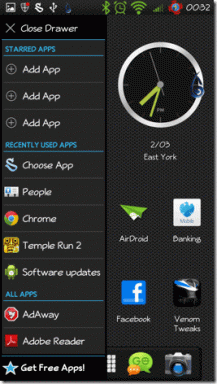Explorando o recurso de gráficos e desenhos no Google Docs
Miscelânea / / February 10, 2022
O Google estava lá quando a onda de computação em nuvem começou a ganhar força. Digamos que foi o próprio Google que começou. Um dos maiores problemas da computação em nuvem era que você não tinha nada que pudesse rivalizar com o Microsoft Office. Na verdade, ainda não existe, mas o Google Docs é provavelmente a melhor alternativa online que você pode ver.
O Gráficos e Desenhando recursos são aqueles que foram incrementados. O Ferramentas de gráficos e desenhos vêm com seus próprios editores respectivos e são mais do que úteis para seus trabalhos diários de documentos.
Gráficos no Google Docs
O Editor de gráficos é talvez uma das ferramentas mais ricas que você pode encontrar no Google Docs. As opções podem ajudar bastante a aprimorar suas planilhas se você usar o tipo de gráfico correto, dos quais o Google fornece vários. Aqui está uma visão geral.
1. Criar seu primeiro gráfico é fácil: insira os dados em sua planilha e selecione o intervalo de células. Em seguida, selecione Inserir > Gráfico
no menu da barra de ferramentas. Você pode personalizar seu gráfico com as visualizações desejadas.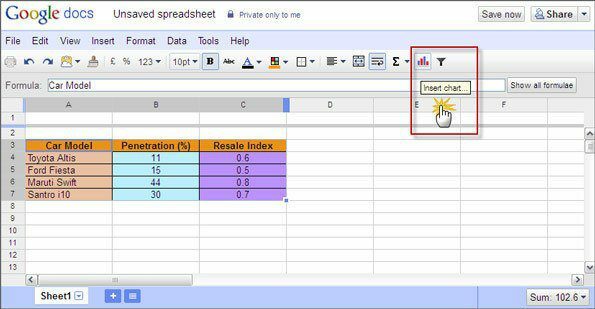
2. Você tem muitas opções quando se trata de aparência. As categorias amplas são – Linha, Área, Coluna, Barra, Dispersão, Pizza, Mapas, Tendência e mais algumas, como gráficos organizacionais, gráficos de tabela, medidor etc. Cada um deles tem mais alguns estilos sob eles. Novos tipos de gráficos, como gráficos de combinação, gráficos de velas e gráficos de mapa de árvore, devem cobrir todas as necessidades estatísticas. A ferramenta de gráficos recomenda o tipo de gráfico correto a ser usado.

3. Você pode rotular seu gráfico e os eixos, alterar o layout e formatar todo o gráfico com as cores certas. A escolha do tipo de gráfico correto de acordo com os dados e um formato estilizado podem dar a você a aparência profissional que se espera de algo tão poderoso quanto o Excel.
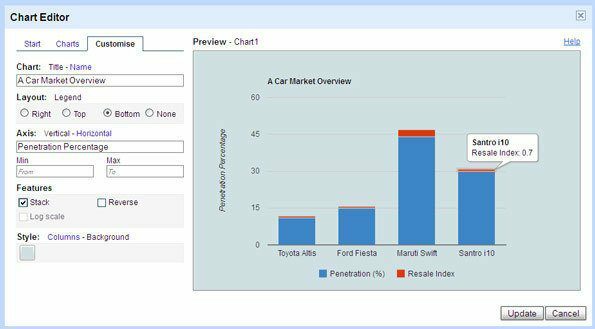
4. Você pode arrastar e posicionar o gráfico em qualquer lugar da planilha. Arraste as alças para redimensionar o gráfico no documento.
5. O recurso notável é que os gráficos são dinâmicos – à medida que você altera os dados nas células, o gráfico também é atualizado. No entanto, para uso em qualquer outro documento, você deve copiá-lo e colá-lo novamente por meio da Área de transferência da Web se algum dos dados for alterado.
Desenhos no Documentos Google
Você pode acessar a ferramenta Desenhos nos programas Documento, Apresentação e Planilha, ou clicar na ferramenta autônoma sob o Crie um novo cardápio. Estaremos olhando para o Editor de Desenhos autônomo, pois ele nos permite colaborar e compartilhar (e também conversar) nossos desenhos com mais facilidade com outras pessoas.
Veja o que mais você pode fazer na Ferramenta de Desenhos:
1. Use linhas, setas, rabiscos, loops fechados e linhas (polilinhas), arcos, formas e texto para criar seus desenhos básicos.

2. Use um URL para inserir uma imagem ou fazer upload de imagens diretamente da área de trabalho. Você também pode trazer imagens por meio de uma Pesquisa de imagens do Google ou do seu Álbum do Picasa.

3. Você pode usar grades e diretrizes para organizar com precisão suas imagens na tela. Um menu completo de controles oferece mais controle se você deseja selecionar e manipular várias imagens na mesma tela.
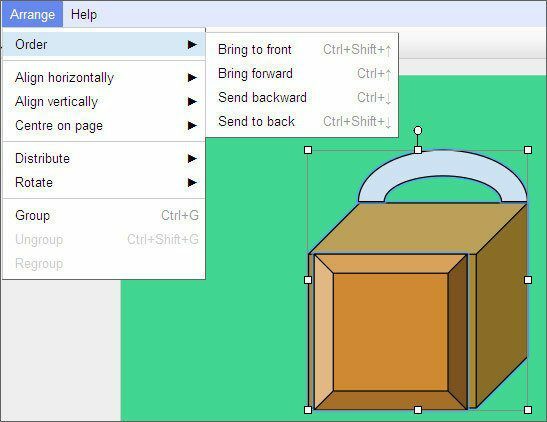
4. Você pode usar a área de transferência da web para inserir desenhos em outros documentos, planilhas ou apresentações do Google e editá-los novamente em linha.
5. Você pode compartilhar e colabore em tempo real com outros no mesmo documento. Sendo um aplicativo do Google, o chat online também é uma grande ajuda colaborativa na hora de trabalhar com equipes.
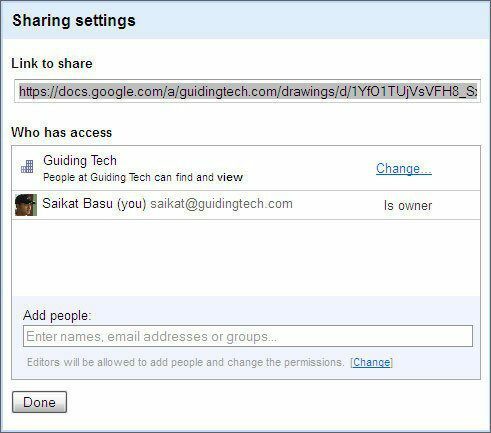
Finalmente, você pode publicar ou baixar suas imagens (como PNGs, JPGs, PDFs e arquivos SVG)… ou reutilizá-las em outros documentos.
Essas duas ferramentas devem garantir que o Google Docs pode ajudá-lo quando algumas 'janelas' estiverem fechadas para você. 🙂
Última atualização em 02 de fevereiro de 2022
O artigo acima pode conter links de afiliados que ajudam a dar suporte ao Guiding Tech. No entanto, isso não afeta nossa integridade editorial. O conteúdo permanece imparcial e autêntico.